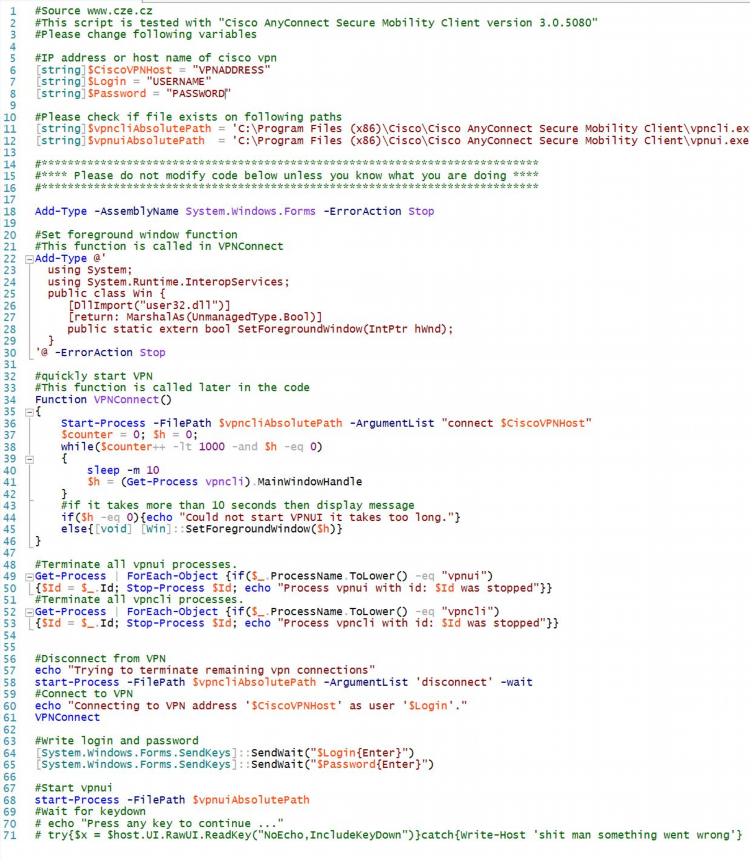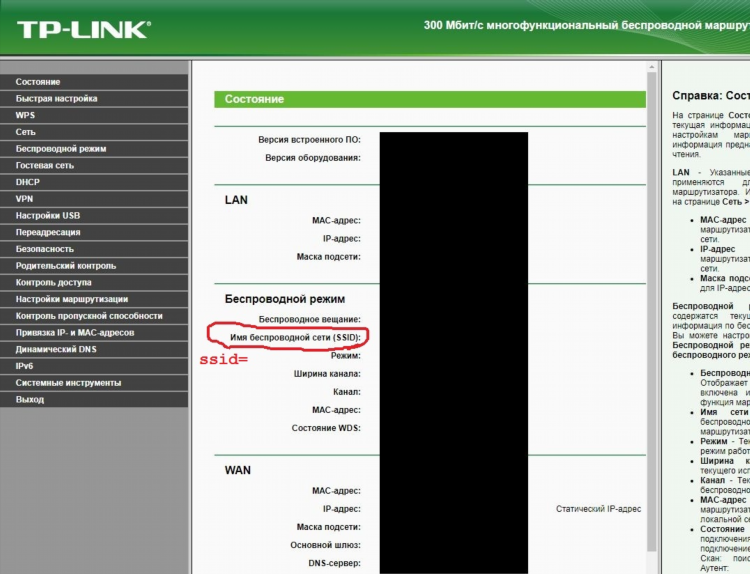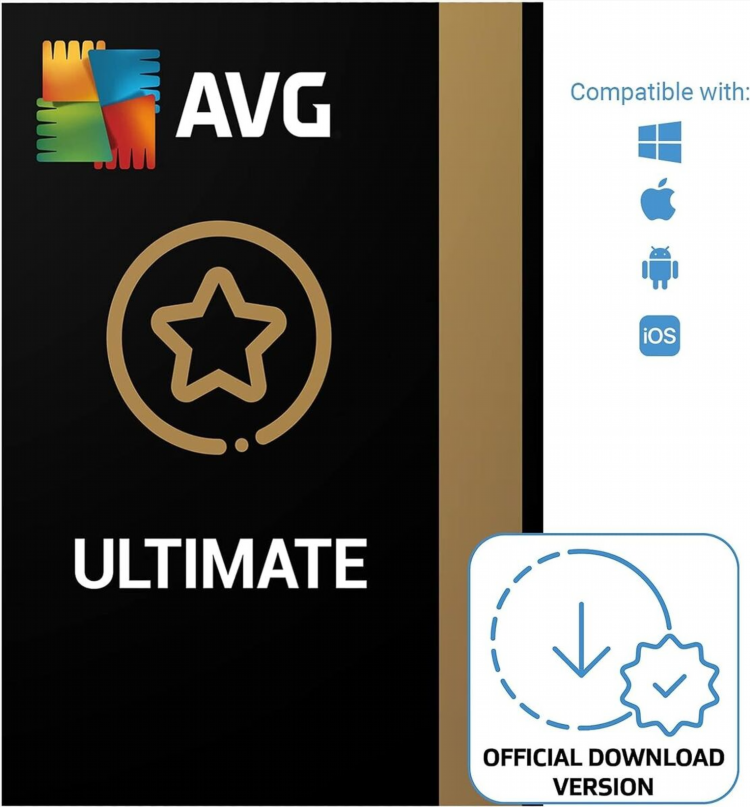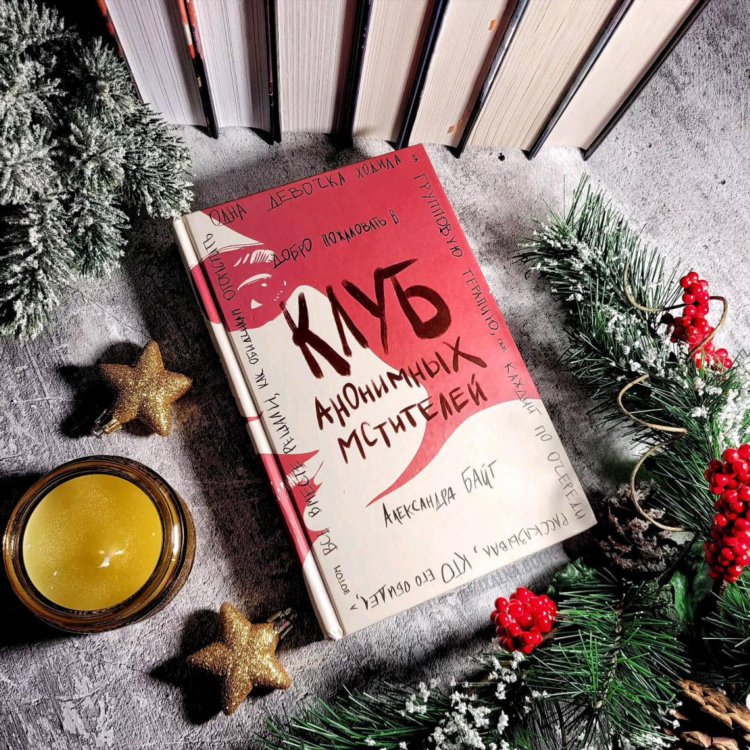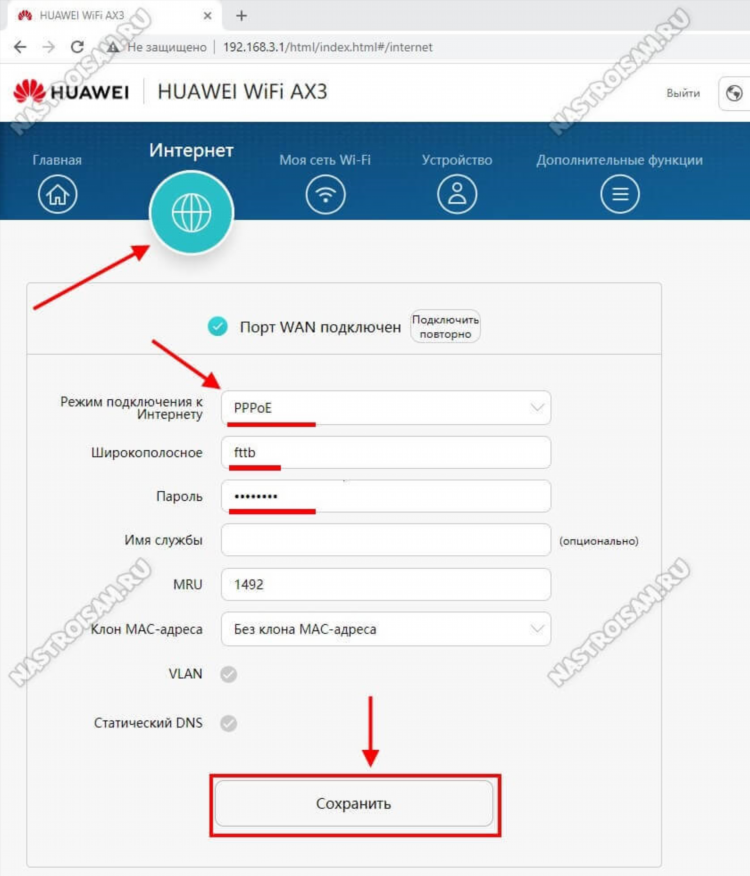
Как подключить впн на хуавей через настройки
Подключение VPN на смартфонах Huawei позволяет обезопасить передачу данных и получить доступ к заблокированным ресурсам. В данной статье представлены проверенные способы настройки VPN на устройствах Huawei через встроенные функции.
Настройка VPN на устройствах Huawei
Создание VPN-подключения через настройки
Чтобы подключить VPN на Huawei через настройки, выполните следующие действия:
-
Откройте настройки устройства.
Перейдите в приложение «Настройки», которое находится на главном экране. -
Перейдите в раздел «Беспроводные сети».
Выберите пункт «Беспроводные сети» или «Беспроводная сеть и сети», в зависимости от версии EMUI. -
Выберите опцию «VPN».
Найдите и нажмите на раздел «VPN». В некоторых моделях этот пункт может находиться в разделе «Дополнительные настройки» или «Другие сети». -
Добавьте новое VPN-подключение.
Нажмите на кнопку «Добавить VPN» или значок «+». -
Введите параметры подключения.
Укажите следующие данные:-
Имя соединения. Любое удобное имя.
-
Тип VPN. Например, PPTP, L2TP/IPsec, OpenVPN (в зависимости от используемого сервера).
-
Адрес сервера. Укажите IP-адрес или доменное имя VPN-сервера.
-
Имя пользователя и пароль. Данные для аутентификации, выданные провайдером.
-
-
Сохраните настройки и подключитесь.
После ввода данных нажмите «Сохранить». Чтобы подключиться к VPN, выберите созданное соединение и нажмите «Подключиться».
Проверка подключения
После выполнения настроек статус VPN изменится на «Подключено». Для проверки стабильности соединения рекомендуется открыть любой сайт или приложение, требующее VPN-доступа.
Проблемы при подключении и их решения
Проблема с аутентификацией
Если появляется ошибка аутентификации, проверьте:
-
Правильность введённого логина и пароля.
-
Соответствие типа VPN и протокола, установленного на сервере.
Ошибка подключения к серверу
Причины:
-
Сервер недоступен или отключён.
-
Неправильный IP-адрес или доменное имя.
-
Проблемы с интернет-соединением.
Проверьте параметры сервера и стабильность интернета.
Использование сторонних VPN-клиентов
Если встроенный клиент не поддерживает нужный тип VPN (например, OpenVPN), установите стороннее приложение из AppGallery или других проверенных источников. После установки следуйте инструкциям на экране приложения для создания и подключения VPN.
Советы по безопасности при использовании VPN
-
Используйте только проверенные VPN-сервисы с высоким уровнем шифрования.
-
Не передавайте конфиденциальные данные через ненадёжные соединения.
-
Регулярно обновляйте приложения VPN для устранения уязвимостей.
Часто задаваемые вопросы (FAQ)
Можно ли настроить VPN на всех моделях Huawei?
Да, современные устройства Huawei на EMUI поддерживают встроенную настройку VPN. На старых моделях может потребоваться сторонний клиент.
Как отключить VPN на Huawei?
Перейдите в настройки VPN и выберите активное соединение. Нажмите «Отключить».
Почему VPN на Huawei не работает с определёнными приложениями?
Некоторые приложения блокируют VPN-соединения для предотвращения изменения региона или обхода блокировок.
Можно ли настроить несколько VPN-подключений на одном устройстве?
Да, Huawei позволяет создать несколько VPN-профилей, которые можно переключать при необходимости.
Как узнать, что VPN подключён?
На панели уведомлений появится значок ключа, подтверждающий активное VPN-подключение.
Используя вышеописанные рекомендации, можно быстро настроить VPN на устройствах Huawei через стандартные настройки или сторонние приложения.